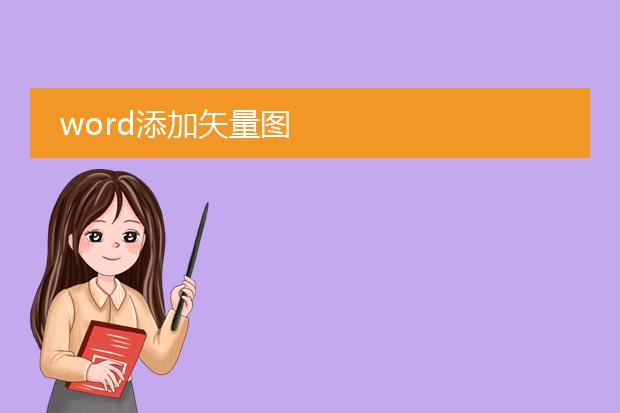2025-02-05 16:14:03

《在word中加入矢量
pdf的方法》
在word文档中加入矢量pdf内容可以丰富文档的元素。首先,打开word软件。对于较新版本的word,点击“插入”选项卡。然后在“对象”命令中,选择“由文件创建”。找到要插入的矢量pdf文件,点击“插入”。
插入后,word会将pdf以对象的形式显示。如果想要调整显示大小,可以直接点击并拖动边缘。不过需要注意的是,虽然可以插入,但可能存在格式兼容性问题,比如部分pdf中的特殊字体或排版可能无法完美呈现。这种插入矢量pdf的方式,有助于在制作报告、文档整合等场景下,便捷地引入已有的矢量图形或排版完整的pdf内容,提高文档的完整性与专业性。
word添加矢量图
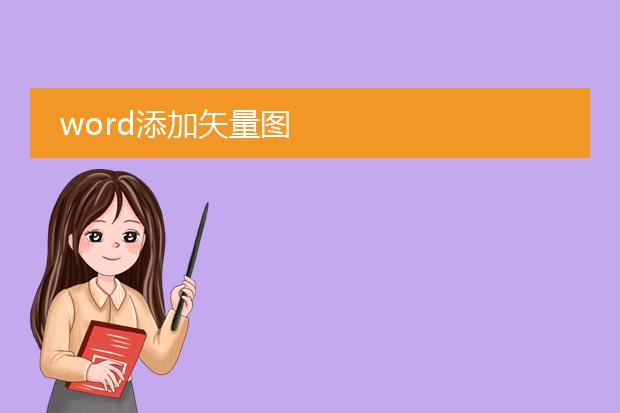
《在word中添加矢量图》
在word文档中添加矢量图可以提升文档的专业性和美观度。首先,确保你有矢量图文件,如svg格式等。打开word文档后,点击“插入”选项卡。在插图组中,选择“图片”,然后找到存储矢量图的位置并选中矢量图文件,点击“插入”即可将其添加到文档中。如果是通过复制矢量图的情况,可以直接在文档中粘贴。添加后的矢量图能随意调整大小而不会失真,还可以对其进行文字环绕、对齐等排版操作,根据文档的内容需求,灵活调整矢量图的位置与格式,从而更好地展示文档主题。
word矢量图怎么画

《word中绘制矢量图》
在word中绘制矢量图并不复杂。首先,打开word文档,点击“插入”选项卡。找到“形状”按钮,这里有众多基本的矢量图形元素,如矩形、圆形、线条等。
选择想要绘制的形状后,在文档中按住鼠标左键拖动即可画出。若要绘制复杂矢量图,可组合多个形状。例如绘制房屋,用矩形做墙、三角形做屋顶。
对绘制好的形状,可通过“绘图工具”的“格式”选项卡来调整其样式。能改变填充颜色、轮廓颜色与粗细等。还能调整形状的大小、旋转角度等,利用这些功能就能在word中轻松绘制出简单而实用的矢量图,满足一些基础的图文设计需求。

《word中输入矢量的方法》
在word中输入矢量可以通过以下方式。首先,使用公式编辑器。点击“插入”菜单,找到“公式”选项。在公式编辑环境中,可以找到专门的矢量符号模板。例如,箭头符号可用来表示矢量方向。如果是简单的用字母表示矢量,可以直接输入字母后,再插入箭头符号。另外,一些输入法也提供特殊符号输入,其中包含箭头等矢量表示所需的符号。将这些符号与字母组合起来就能表示矢量。合理运用这些方法,就能在word文档中准确地输入矢量相关内容,满足学术、技术文档等对于矢量表达的需求。